
Premiere Proで楽しく稲妻エフェクトを作成!【新宿の動画スクール】
目次
Premiere Proで稲妻エフェクトを楽しく作成!【新宿のパソコンスクールでマンツーマン指導】
みなさん、こんにちは!今日は、Premiere Proを使って、宇宙飛行士が指から稲妻をビリビリッと発射する、とってもかっこいいエフェクトを作ってみましょう!
やってみると、意外と簡単で楽しいですよ♪
新宿駅近くにあるパソコンスクール「ソフトキャンパス新宿校」では、マンツーマンで楽しくしっかり学べる講座をご用意しています。ここでは、その一部をお見せしますね!
Premiere Proで稲妻を表現するための基本手順
稲妻エフェクトを作るなんて、難しそう…って思ってませんか?
実は、Premiere Proを使えば、簡単にカッコイイ映像が作れちゃうんです!
しかも、これを覚えれば、友達に見せるとき「どうやって作ったの!?」って驚かれること間違いなし!それでは、手順を見てみましょう!
ステップ1:稲妻エフェクトの素材を用意
まずは、エフェクトの稲妻で簡単にレーザービームを作る方法を紹介します。
エフェクトで簡単に作れるので初心者でも比較的作りやすく、なおかつ見栄えもして「おおー」となります。
エフェクトコントロールで調整してかっこいいレーザービームを作成してみましょう!
今回使用するのは
- 動画
- エフェクト(稲妻)
- 音源(ビーム素材)
ステップ2:エフェクトを配置
次に、稲妻エフェクトをタイムラインに追加します。
このとき、宇宙飛行士が指を伸ばしているシーンの上に、稲妻のエフェクトを重ねます。Premiere Proの「エフェクトコントロール」を使って、稲妻が指から出ているように見えるように位置を調整しましょう。ここはちょっとクリエイティブにいきましょう!
ありがとうございます!画像に表示されているエフェクトが「稲妻(Lightning)」であることがわかりましたので、そのエフェクトに基づいた詳細な説明を以下に記載します。
稲妻(Lightning)エフェクトのパラメータ説明
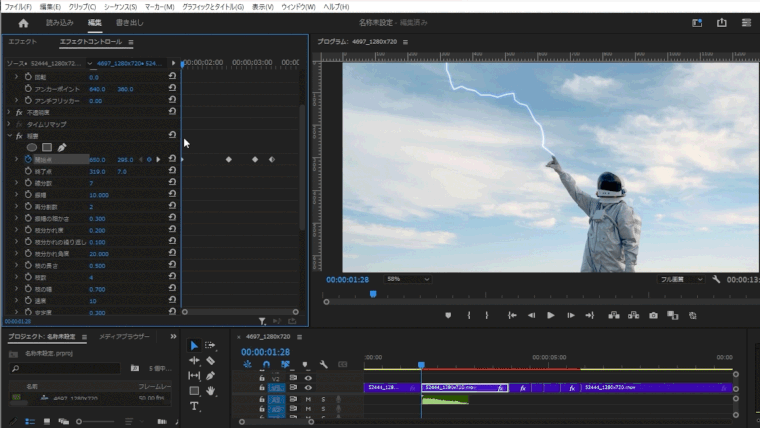
Premiere Proの稲妻エフェクトは、シーン内でリアルな稲妻をシミュレートするためのエフェクトです。画像に表示されている各パラメータの役割を詳しく説明します。
開始点 (開始点座標 X/Y):
稲妻が始まる位置(座標)を指定します。X軸(横方向)とY軸(縦方向)で座標を調整し、稲妻の起点を設定します。
終了点 (終了点座標 X/Y):
稲妻が終わる位置を指定します。開始点からどの位置に稲妻が向かうのかをX軸とY軸で設定します。稲妻の見た目に影響する重要な設定です。
枝分かれ (Branches):
稲妻のメインラインから分岐する枝状の稲妻の数を設定します。枝分かれの数を増やすことで、より複雑でリアルな稲妻を表現できます。
振幅 (Amplitude):
稲妻の曲がり具合を調整します。振幅が大きいほど、稲妻のラインが大きく波打ちます。自然な雷のように見せるために重要な要素です。
再分割数 (Segments):
稲妻の主線の分割数を指定します。分割数が多いほど、稲妻の形状が複雑になり、細かい動きが可能です。高い数値ほど、稲妻がより繊細に見えます。
振幅の細かさ (Detail Amplitude):
細かい振幅を追加して、より複雑な動きを与えます。メインの振幅とは別に、稲妻の細かいゆらぎをコントロールします。
枝分かれの繰り返し回数 (Branch Multipliers):
枝分かれのパターンの複雑さを設定します。数値を増やすと、より多くの小さな枝が追加され、稲妻のリアリティが向上します。
枝の長さ (Branch Length):
枝分かれした稲妻の長さを調整します。長さが長いほど、枝が主線から遠くに伸びていくように見えます。
速度 (Speed):
稲妻のアニメーション速度を設定します。数値を高くすると稲妻の動きが速くなり、逆に遅くするとよりスローモーションの稲妻が作成できます。
安定度 (Stability):
稲妻がどの程度安定しているかを設定します。数値が高いほど、稲妻が一貫して動き、低いほど不規則に動きます。
内側の光強さ (Inside Glow):
稲妻の内側の光の強さを調整します。これにより、稲妻が発する光の強度が変わり、リアルな稲妻効果が得られます。
外側の色 (Outer Color):
稲妻の外側の色を設定します。一般的には青や白が多いですが、特定の効果を狙って赤や黄色などの色にすることも可能です。
内側の色 (Inner Color):
稲妻の内側の色を設定します。内側の色を少し暗くすることで、リアルな稲妻の輝きを表現することができます。
引きの強さと方向 (Pull Force/Direction):
稲妻の引き具合やその方向を設定します。これは稲妻の動きを微調整するためのパラメータで、自然な方向性を持たせることができます。
ランダムシード (Random Seed):
稲妻の形状にランダム性を加えるためのパラメータです。数値を変更するたびに、異なるパターンの稲妻が生成されます。稲妻の動きや形を変更したい場合に使用します。
描画モード (Blending Mode):
稲妻の合成方法を設定します。通常は「追加」モードを使用して、背景に対して稲妻が自然に馴染むように設定します。
ステップ3:合成モードでリアルさを追加
次に、稲妻エフェクトがシーンと自然に馴染むように「合成モード」を設定します。「スクリーン」などのモードに変更すれば、背景との一体感が生まれて、稲妻がピカッと光って見えますよ!
ステップ4:サウンドを加えてさらにリアルに!
映像だけじゃなく、音でも「ビリビリッ!」という感じを出したいですよね!サウンドライブラリから稲妻の音を追加するだけで、視覚と聴覚で一気にリアルさが増します。これで、映画さながらのエフェクトが完成です!
SNSショートムービーで楽しく学ぼう!
「やっぱり一度見てみたい!」という方には、ソフトキャンパス新宿校のTikTokチャンネルがおすすめ!今回ご紹介した稲妻エフェクトの手順を、ショートムービー形式で楽しく解説しています。動画を見ながら一緒に操作すれば、すぐに稲妻エフェクトを作れるようになりますよ♪
さらに、他にもたくさんのPremiere Proや動画編集のテクニックを公開中!ぜひフォローして、楽しくスキルアップしましょう!
TIKTOK【ソフトキャンパスソフトキャンパス クリエイティブ】
@softcampus PremiereProで稲妻作ってみた! ビリビリーッと激しく動く稲妻を作るエフェクトを使ってみましょう! #premierepro #Adobe #動画編集 #新宿 #新宿駅南口 #駅チカ #甲州街道沿い パソコンスクールソフトキャンパスは、あらゆる人がITのスキルを身につけるためのスクールです。 オフィスソフトウェア、プログラミング、Webデザイン、データベース管理など、学びたい分野をお選びいただけます 詳しくは「ソフトキャンパス」を検索!
Instagram【softcampusweb】
Youtubeショート【ソフトキャンパスクリエイティブ – webデザイン・動画編集スクール】
完全1対1で学べる動画編集講座
ソフトキャンパス新宿校では、完全マンツーマンでPremiere Proを学べる講座を開講しています。新宿駅から徒歩5分の好立地で、短期間で効率よく動画編集を習得できます。1dayや2dayの集中コースはもちろん、自分のペースで進められる通常コースもあります。興味のある方は、ぜひチェックしてみてくださいね!
ソフトキャンパス新宿校へのアクセスガイド
新宿駅南口を出たら、バスタ方面へまっすぐ進み、甲州街道沿いを文化学園方面へ向かうと、ソフトキャンパス新宿校が見えてきます!ビルの10階にあるので、見逃さないようにしてくださいね。新宿駅から徒歩5分程度で到着しますので、アクセスもとっても便利です!
新宿駅南口からでて甲州街道方面をよく見ると看板が実は見えるんです。詳しくは下記のInstagramを参考にしてください。
さらに、京王新線や大江戸線、都営新宿線の新宿駅6番出口(新都心口)からは徒歩30秒という好立地!雨の日でも地下道を使って快適に通学できます。ぜひ気軽にお立ち寄りください!









